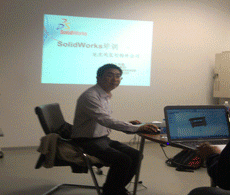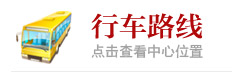你所在的位置:首页——CAD设计培训,CAD技术培训交流
CAD技巧大全
作者:宁波蓝天设计学院 时间20210318
CAD技巧大全
 如何批处理绑定DWG文件
如何批处理绑定DWG文件 - 打开一张需要绑定的图纸。
- 点击菜单中的“FILE”文件选项——“eTransmit”如图1-1所示。如果出现一个“save change”的对话框,直接点击确定即可。
图1-1
- 此时会弹出一个对话框,如图1-2所示。在右侧图中的椭圆处为显示的类型,左边一页为树状形显示,右边为散状的文件显示。点击到右边把需要绑定的文件留下,其他的钩全部去掉。再点击“ADD
图1-2
FILE”加载其它需要绑定的DW G文件。
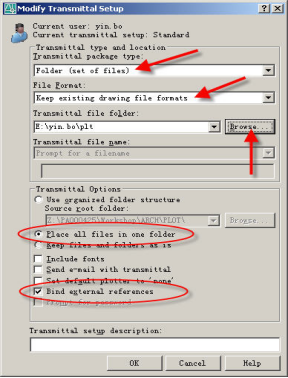 加载完需要绑定的文件后再双击右边箭头所示的“Standard”这时会跳出一个对话框,如图1-3:按照图中的选择进行设置,第三个箭头指向的路径设置可根据个人不同的情况进行设置(必须保证该路径有操作权限)。做完所有设置后点击OK返回到图1-2的对话框,再点击OK即可进行DWG文件的批处理绑定。所有绑定后的文件会存在你选择的路径当中。
加载完需要绑定的文件后再双击右边箭头所示的“Standard”这时会跳出一个对话框,如图1-3:按照图中的选择进行设置,第三个箭头指向的路径设置可根据个人不同的情况进行设置(必须保证该路径有操作权限)。做完所有设置后点击OK返回到图1-2的对话框,再点击OK即可进行DWG文件的批处理绑定。所有绑定后的文件会存在你选择的路径当中。
图1-3
- 布局空间与模型空间如何对齐
很多设计人员喜欢在布局中插入图框套图,用来批处理打印图纸。但是当模型空间也套有图框的时候,如何对齐布局空间和模型空间的图框呢?
- 进入到布局空间,在布局空间中双击进入模型空间,把图纸调整到适当的比例。调整好比例之后切记不要再使用放大缩小命令以及中轴滚动。
- 点击菜单中的“Express”——“Layout tools”——“Align Space ”如图2-1
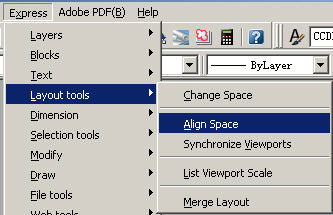 图2-1
图2-1
- 输入命令后,选择模型空间中图框上的一点,空格确定,再选择布局空间中的图框上相同的一点,就这样,两个图框就重叠在一起了。
- 当使用CAD绘图选择对象时,选择框无显示该如何处理
我们在使用CAD绘图选择对象时,会出现以下两个框(如eg.1图中箭头处虚线、实线框),以便准确地选择到需要的对象。
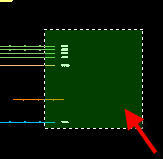
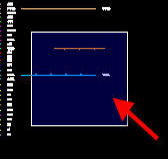 (eg.1)
(eg.1)
当遇到框选时这两个框无出现时可以这样处理 :
●在命令栏中输入options(弹出如下窗口)。
![]()
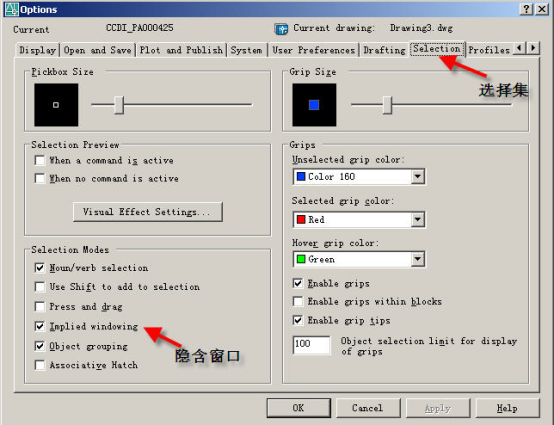
●选择Selection(选择集)按扭(eg.2)。
●把Implide windowing(隐含窗口)选项前面的勾勾上,即可正常框选。
- 如何使用批处理发布打印图纸
- 打图对于很多设计人员来说是一件非常花时间的事,特别是当遇到一个大型项目的时候更是要用很多的时间来打印图纸。如何才能够轻松的打图呢?第一,可以借助一些小软件在CAD中来实现批打印。第二,CAD本身的“PUBLISH”命令也具有此功能。我们重点讲一下如何利用CAD本身具有的批打印功能。
- CAD中的批处理功能必须布局空间或是图纸集功能来完成,这里我们着重说一下利用布局进行批处理打印。
- 把所有的图纸都做好布局,并且每个布局当中只有一个图。
-
任意打开一张图纸,输入“PUBLISH”命令,弹出一个对话框如图4-1:
图4-1
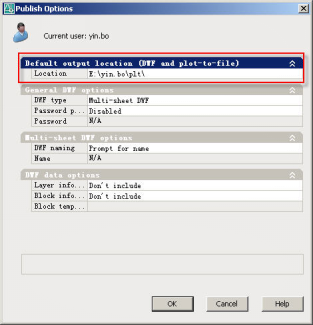 首先,把方框内的两个文件删除掉,方法为选择这两个文件然后点击下方右边竖箭头指向的按键。接着,再把左边圈圈中的钩去掉。然后再点击左边竖箭头的按键加入你已经做好了布局的DWG文件。再点击底部斜向箭头的按键,这时会弹出另一个对话框,如图4-2:把方框内的地址修改为自己有操作权限的文件夹下。确定退出。再回到图4-1的对话框中,点击底部中间的“PUBLISH”按键发布图纸。此时您的CAD右下角会有一个打印机式的图标在一动一动的打印图纸,耐心的等一会儿吧。打印完毕后会有一个提示。如图4-3,则表示打印成功,如果没有中间那句话的“No”,则表示打印不成功。
首先,把方框内的两个文件删除掉,方法为选择这两个文件然后点击下方右边竖箭头指向的按键。接着,再把左边圈圈中的钩去掉。然后再点击左边竖箭头的按键加入你已经做好了布局的DWG文件。再点击底部斜向箭头的按键,这时会弹出另一个对话框,如图4-2:把方框内的地址修改为自己有操作权限的文件夹下。确定退出。再回到图4-1的对话框中,点击底部中间的“PUBLISH”按键发布图纸。此时您的CAD右下角会有一个打印机式的图标在一动一动的打印图纸,耐心的等一会儿吧。打印完毕后会有一个提示。如图4-3,则表示打印成功,如果没有中间那句话的“No”,则表示打印不成功。
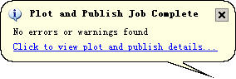 图4-2
图4-2
打印好的PLT文件就放在图4-2中设置的地址文件夹中。
图4-3
- 如何做布局(图纸空间)(共两页)

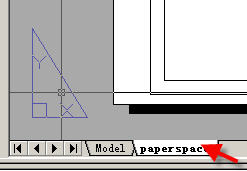 图5-1
图5-1
●页面设置,(由于布局空间是按照1:1的比例出图的,第一步就是要进行页面的设置
![]()
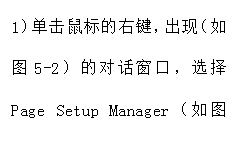
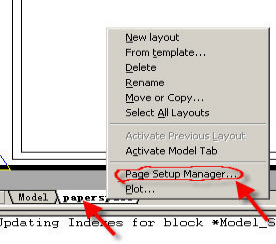


2)点击Modify(如图5-3箭头处),进入页面设置界面
进行A—F的操作
A.选择打印驱动(所有打大图都选择XeroX3030.pc3的打印驱动)
B.选择需要的图符
C.把打印区域选择为Layout
D.选择该项目的的打印样式
E.把Display plot styles(显示打印样式)的勾勾上
F.把出图比例改为1:1
然后,OK即可
●放图框
为了减少图纸的大小及方便对图框信息进行批量修改,我们采用外部引用的方式
运用Xref命令即可
●视口MV(此编重点是图纸空间的页面设置,视口将在以后详细说明)
●放图纸
也将通过外部引用实现
- 模型空间修改线型比例(模型空间正常显示,而布局空间没有显示如何处理)
有些用户在修改了模型空间的线型比例因子,并在该工作空间打印是正常的,但切换到布局空间后,修改后的比例因子却无显示。
解决方法:
●选择CAD菜单栏的Format,点击Linetype(如下图)
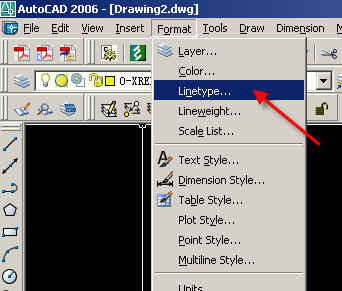 (图6-1)
(图6-1)
●弹出如下窗口(如图6-2),在修改完Global scale factor(线形比例因子后),记得把Use paper space units scaling前的勾勾去掉
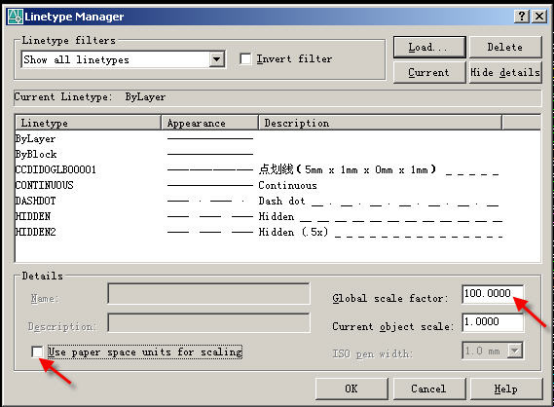 (图6-2)
(图6-2)
- 外部引用参数——之Visretain(0,1)
●控制外部参照的图层的特性,控制可见性、颜色、线型、线宽和打印样式
0——存储在参照图形(外部参照)中的图层表具有优先权。对当前图形中依赖外部参照的图层所做的更改仅在当前任务中有效,并不随图形一起保存。当前图形重新打开时,图层表将从参照图形重新加载,当前图形将反映这些设置。受到影响的图层设置包括:开、关、冻结、解冻、颜色、线型、线宽和打印样式(仅在命名打印样式图形中可用)。
1——在当前图形中对依赖外部参照的图层的修改具有优先权。图层设置将与当前图形的图层表一起保存,并且在各个任务中保持一致。
请看以下例子:现有A、B两张图
![]()
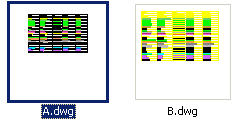 B引用了A
B引用了A
现在我们看B图
▲首先,我们把visretain这个参数设置为0
打开B图,我们可以看到B图与A图的内容是一致的
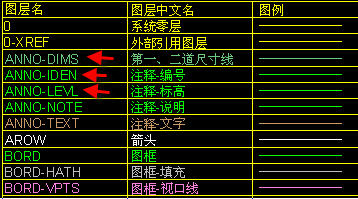 (图7-2)
(图7-2)
现在,我们把ANNO-DIMS、ANNO-IDEN、ANNO-LEVL(如图7-2)
得到图7-3,再对B图进行保存
 (图7-3)
(图7-3)
 当你再次打开B图时,你会发现B图刚才关闭的图层又重新打开,
当你再次打开B图时,你会发现B图刚才关闭的图层又重新打开, (图7-4)
(图7-4)
▲把visretain这个参数设置为1
我们同样是关闭与图7-3一样的图层,把B图进行保存,然后,重新打开B图,
我们会看到,关闭的图层,没有重新打开。
![]()
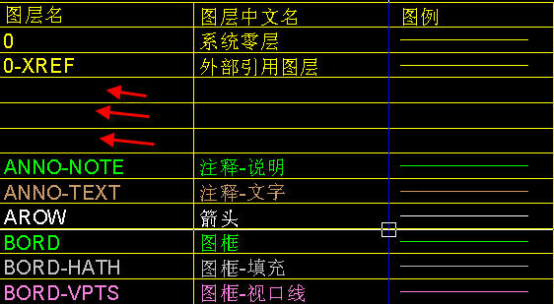
这就是在当前图形中对依赖外部参照的图层的修改具有优先权,图层设置将与当前图形的图层表一起保存
- 外部参照——如何加载外部参照文件
由于各专业协同的需要,外部参照已经被广泛应用,该篇介绍外部参照对话框中各按扭的使用
●在命令栏中输入外部引用的命令Xref
●调出外部引用管理器(如图8-1),点击Attach按扭(如箭头所视),选择需要进行参照的文件
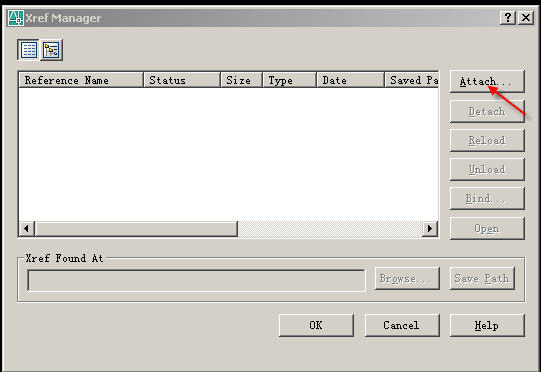 图8-1
图8-1
●然后即进入外部参照对话框(图8-2),以下将为你讲解各选项的使用方法
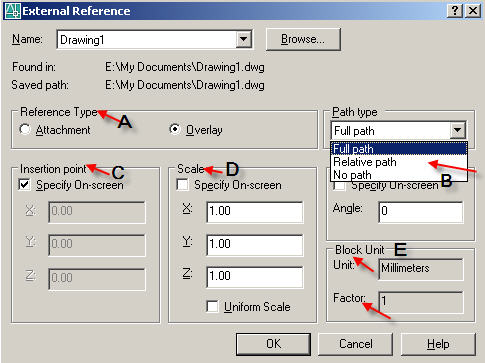 图8-2
图8-2
- 参照类型
Attachment——附着型
Overlay ——覆盖型
Attachment用于多级引用,现有图①、②、③,图②引用了图①,那么图②中就包含了图①、②的全部内容,然后,图③又引用了图②,那么,在图③
中,就包含了图①、②、③中所有的内容。
Overlay 用于单级引用,现有图①、②、③,图②引用了图①,那么图②中就包含了图①、②的全部内容,然后,图③又引用了图②,但是,在图③
中,只含有图②、③的内容。
- 路径类型
Full path——完整路径
Relative path——相对路径
No path——无路径
在选择路径类型时,我们一般只使用前两中路径类型,No path只在临时参照时使用。
使用Full path的话,当引用和被引用图纸的路径发生了变化,那么,就会导致外部引用的图形丢失,在当前图中只剩下一个外部引用的路径
如图8-3。如想把该图“带走”,只能对该图的外部引用都进行绑定。
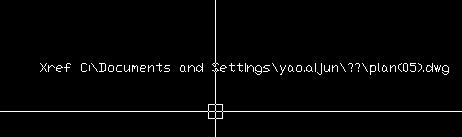 图8-3
图8-3
Relative path,母图与子图的路径关系是相对的,只要他们相对的路径没有发生变化,他们各自所存在的文件夹无论怎么移动,他们都可以准确地加栽图形信息。
注意:在使用相对路径前,先把当前图形文件进行保存,并子图与母图同时存在同一根目录下,方可正常操作
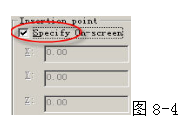
C、插入点
Insertion point,把图8-4的勾勾上,外部参照图形以选
择插入点插入;把该勾勾去掉外部参照图形以0,0,0
为插入点。
- 比例,按照默认设置即可(如图8-5)
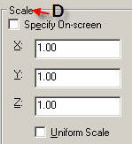 图8-5
图8-5
- 单位

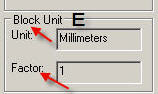
- 如何将对象从图纸空间移到模型空间——chspace(更改空间)
用户需要把对象从图纸空间移到模型空间,可进行以下操作
在命令栏中输入命令CHSPACE
选择对象
将源视口设置为活动状态并按 ENTER 键继续
注:N 个对象从模型空间变更至图纸空间
对象以比例 n 缩放以维持视觉外观
对象在图纸空间时 对象已转换到模型空间
- 剪裁外部参照——XCLIP
意义:定义外部参照的剪裁边界,并且设置前剪裁面和后剪裁面
优点:不需要将外部引用绑定,也可以实现剪裁
方法:1.通过菜单
2.在命令栏中输入 XCLIP
按照命令的提示进行操作
- 选择一个外部参照
- 输入剪裁选项
- 输入剪裁边界
注:在CAD2008多了一项反向剪裁的功能
十一、 外部引用绑定——bind
定义:将外部参照转换为标准内部块,使之成为当前图形的一部分
外部参照的绑定有两种:Bind和Insert
●bind 将选定的外部参照绑定到当前图形
外部参照的图层从“块名|图层名”变为“块名$#$图层名”
绑定前 绑定后
●Insert将选定的外部参照按图块插入到当前图形,(相同名称的图层自动合并)
绑定前 绑定后
十二、打印样式转换之——convertpstyles
CAD现在使用两种打印方式:颜色打印样式(bycolor)、图层打印样式(bylayer)
保存颜色打印样式的文件为**.ctb,保存图层打印样式的文件为**.stb
●按颜色打印:物体的颜色控制其打印效果,不同颜色物体可有不同的打印效果
缺点是:一种颜色在一张图纸上只能有一种打印样式,不灵活。
●按照图层打印:可以独立于物体的颜色使用,可以给任意物体指定任意一种打印样式,不管物体的颜色是什么,因为打印样式、色彩、图层等均为物体的属性
优点:A.每个物体都可以单独设置打印样式,而不论其颜色、图层、图块属性如何。
B.针对图块可以设置打印样式,优先权低于图块内的单个线条的打印样式
C. 针对图层可以设置打印样式,优先权低于单个线条和图块的打印样式。
当然,这两种打印样式都是可以相互转换的,命令为CONVERTPSYLES
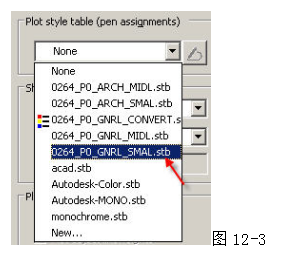
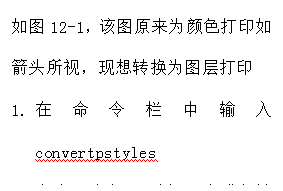
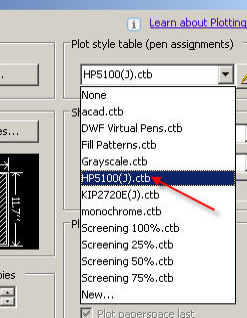
图12-1
图12-2
十三、光栅图象系统变量——imageframe
为了提高作图效率,我们可能会在CAD图中加入光栅图象,而这些光栅图
形在附着在图形时,往往是没有边框的(如图13-1),这中情况就无法对光
栅图形进行移动。
光栅图象的边框是由imageframe(0,1,2)这个系统变量来控制的
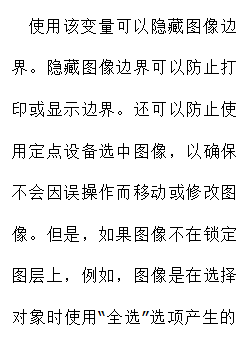

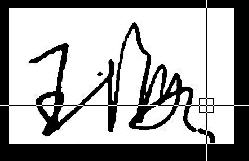
图13-1 系统变量为0
图13-2 系统变量为1
图13-3 系统变量为2
十四、CAD菜单之加栽EXPRESS工具条
●AutoCAD Express Tools Volumes 1-9 包含一个效率工具库,用于帮助用户扩展 AutoCAD 的功能。这些工具易于使用,可以与菜单和工具栏轻松集成,还包含许多 AutoCAD 功能(包括标注、图形、对象选择和对象修改)。(图14-1)
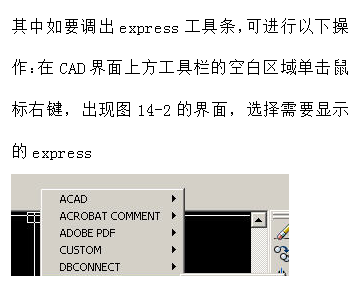
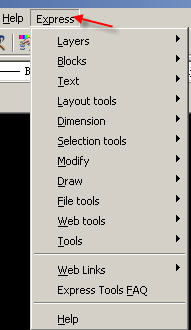
图14-1
●菜单栏没有出现express工具条,可用memuload命令进行加载
A.在命令栏中输入menuload命令
B.选择文件名为acetmain.cui的菜单文件,并把该文件load加载进来即可,
十五、如何修改布局空间的颜色
布局空间的纸张颜色通常是白色的,有的用户因需要,会改变其颜色。
方法如下:
在命令栏中输入OPTION,进入选项对话框
点击COLORS按扭,出现下面的窗口
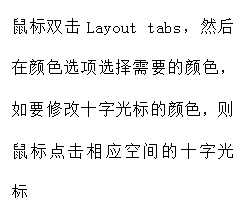
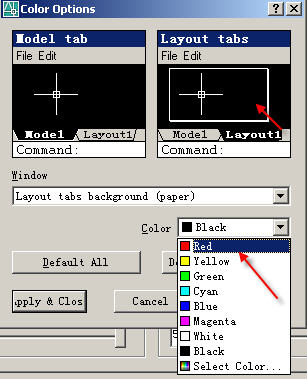
十六、CAD的工具选项板
●工具选项板是“工具选项板”窗口中的选项卡形式区域,它们提供了一种用来组织、共享和放置块、图案填充及其他工具的有效方法。工具选项板还可以包含由第三方开发人员提供的自定义工具。它的打开方法是CTRL+3
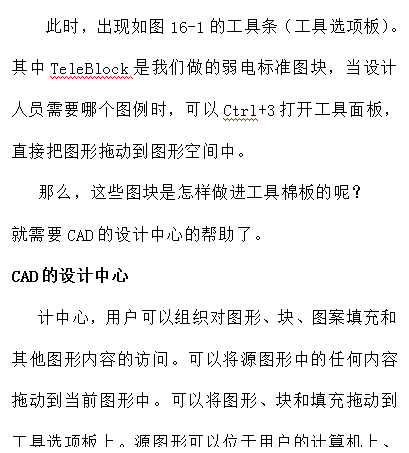
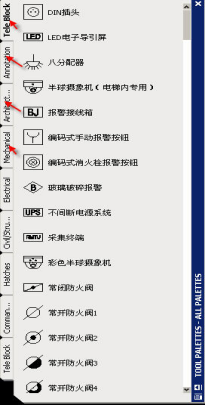
图16-1
图16-2
十七、Mtext与Text的相互转换
Mtext
可以在在位文字编辑器(或其他文字编辑器)中或使用命令行上的提示创建一个或多个多行文字段落。还可以从以 ASCII 或 RTF 格式保存的文件中插入文字。
在位文字编辑器显示一个顶部带标尺的边框和“文字格式”工具栏。(如图:17-1)该编辑器是透明的,因此用户在创建文字时可看到文字是否与其他对象重叠。操作过程中要关闭透明度,请选择“选项”菜单上的“不透明背景”。也可以将已完成的多行文字对象的背景设置为不透明,并设置其颜色。
也可以在多行文字中插入字段。字段是设置为显示可能会修改的数据的文字。字段更新时,将显示最新的字段值。

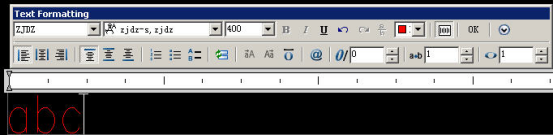
Text命令将创建单行文字对象。该对象将显示简化版的“在位文字编辑器”,其中包含一个高度为文字高度的边框,该边框随用户的输入而展开。单击鼠标右键以选择快捷菜单上的选项。
那么这两种文字编辑方式怎样进行转换呢?
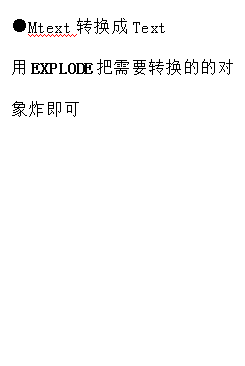 ●Text转换成Mtext(图17-2箭头所视)
●Text转换成Mtext(图17-2箭头所视)
图17-2
十八、如何让属性块文字炸掉后内容不改变——Burst
设计人员在填写图框信息时常用到块,如果你用explode命令去炸这些块,这些块的内容就变成该属性块的域文字
如要把属性文字炸掉仍保留属性值,就可以用Burst命令。
十九、如何改变放大或缩小对象的显示速度(Vtduration)
设计人员在使用CAD对物体放大缩小时,其速度是由Vtduration这个参数控制的,其有效取值范围为 0 到 5000。0——物体是没有一个逐渐放大的的过程的,随着数值的改变而改变。设计人员可以根据个人需要设置该参数
二十、如何用PUBLISH批打印统一图符图纸
运用PUBLISH命令不仅可以象“CAD技巧四”那样,批量处理大量不同图符的文件,更可以把所有不同图符的文件批打印成同一图符(如A1、A2、A3)图纸
整个PUBLISH设置操作是与“CAD技巧四”一致的,有两步操作不同
●如打印A3则无须在a——publish options设置存放路径
![]()

●必须选择一个Page Setup文件,点击import,弹出如下对话框(图17-2),到下面路径Z:\PA000195\Workshop\GNRL\CAD Standard\Template

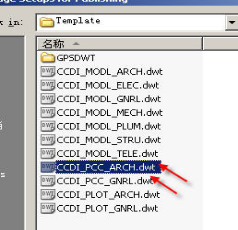
图17-2
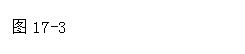
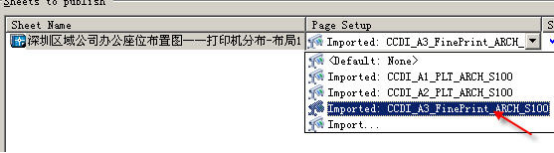
二十一、如何对布局空间的视口进行锁定
在使用布局时,如不对视口进行锁定,这样很容易就移动了视口内图纸的位置,为了避免这种情况就必须对视口进行锁定

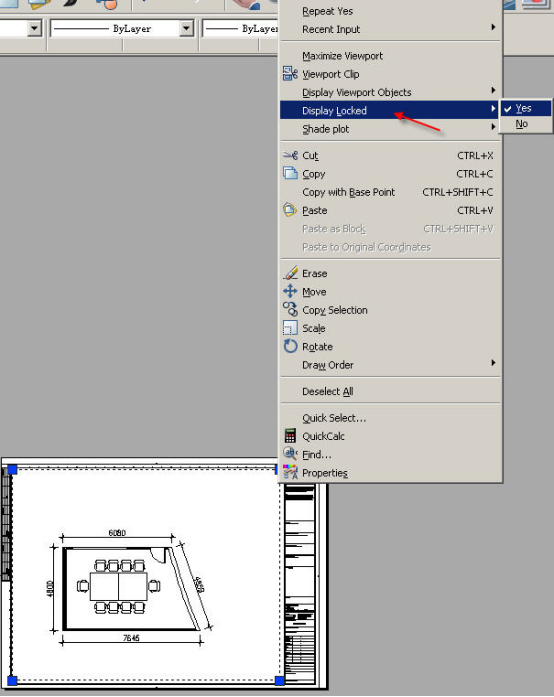
二十二、CAD小技巧——CAD2008新功能
LAYISO隐藏或锁定除选定对象所在图层外的所有图层
CAD2008中的LAYISO比CAD2006的LAYISO命令多了图层褪色度功能
通过点击CAD菜单空白处调出CAD图层2工具条
 图22-1
图22-1
如图22-1,A为LAYISO隐藏或锁定除选定对象所在图层外的所有图层
B为取消图层隔离
点击A
选择一个或多个对象后,根据当前设置,除选定对象所在图层之外的所有图层均将关闭、在当前布局视口中冻结或锁定。分项隔离保持可见和未锁定的图层。
注意:默认情况下,将暗显锁定的图层(如图22-2)
图22-2
而这些被锁定图层的褪色度都是可以设定的
图22-3
如图22-3,先执行该命令,在设置中输入0——90的褪色度,再选择需要隔离的对象
二十三、控制诸如图案填充、二维实体和宽多段线等对象的填充——FILL
用户用PLINE、DONUT、HATCH等绘制出来的图案填充、二维实体和宽多段线等对象,其内部的填充方式取决于FILL命令的当前设置。
fill(或 'fill,用于透明使用)——其默认值为on
输入模式 [开(ON)/关(OFF)] <当前>: 输入 on 或 off,或按 ENTER 键
开
打开“填充”模式。要使三维对象的填充可见,其拉伸方向必须平行于当前观察方向,而且必须显示隐藏线
关
关闭“填充”模式。仅显示并打印对象的轮廓。重生成图形后,修改“填充”模式将影响现有对象。“填充”模式设置不影响线宽的显示。
二十四、WIPEOUT——使用空白区域覆盖现有对象
创建多边形区域,该区域将用当前背景色屏蔽其下面的对象。该区域四周带有区域覆盖边框。编辑时可以打开区域覆盖边框,打印时可将其关闭。
指定第一点或 [边框(F)/多段线(P)] <多段线>: 指定点或输入选项
多段线
根据选定的多段线确定区域覆盖对象的多边形边界。
选择闭合多段线: 使用对象选择方法选择闭合的多段线
是否要删除多段线?[是/否] <否>: 输入 y 或 n
边框
确定是否显示所有区域覆盖对象的边。
输入模式 [开(ON)/关(OFF)]:<多种> 输入 on 或 off
输入 on 将显示所有区域覆盖边框。输入 off 将禁止显示所有区域覆盖边框。
二十五、如何用图纸集批处理打印
Ctrl+4打开图纸集
选择需要打印的图纸,并单击鼠标右键
图25-1
●批打印默认设置图符
选择如上图红色箭头按扭
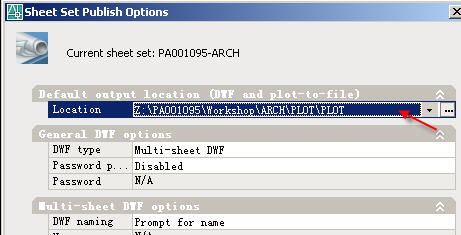 图25-2
图25-2
如图25-1红色箭头处,设置PLT的存放路径
●批打印统一图符
图25-3
选择需要的图符
注:批打印A3不需要设置打印路径,其他都需要设置打印路径
学校简介:
宁波蓝天设计学院自成立以来,一直本着师傅带徒弟的小班教学方法,结合实际的项目实例培训教学,本着培训提示自我,技术改变人生的教学愿景,多年来为社会培养了大量的实用的技术人才,赢得了良好的社会口碑。
宁波蓝天设计学院主要课程:机械工业产品设计,模具设计,三维造型,平面设计,室内设计,淘宝美工电商,电脑办公自动化课程,尤其在工业产品设计和模具设计,CAD培训,PLC编程培训,UG培训 solidworks培训,proe培训等方面有独到方法 以及实际应用方面具有专长和优势,是设计人才培训基地,设计师成长摇篮!
办学优势
★课程务实:开设的课程是根据机械模具电子外贸设计公司等企业市场调查、设计就业发展趋势所精致设计的。课程包含精挑细选的实用技巧、生动的操作案例、丰富的项目实训,由浅入深、循序渐进、内容丰富,侧重实际操作与应用。
★价格实惠:甬城最实惠的设计技术课程为您量身定做,让您花最少的钱,学更多的知识。
★教学特色:小班授课,以保证教学质量;师傅带徒弟的教学模式,整合真实项目案例,使学员在动手实践中将知识融会贯通;各种学习内部实验手册和复习资料免费提供给学员;并为基础薄弱的学员提供免费重听的机会。
★就业服务:蓝天设计学院与宁波本地很多机械,模具,外贸,汽配企业建立了良好的合作关系,及时为学员提供工作机会,并提供简历优化、面试辅导等职业技巧服务;定期免费为学员举办职业素质培训课程和就业明星交流会。为学员的就业提供了良好的交流平台和保障。
课程介绍:
以下课程均采用师傅带徒弟小班形式,理论专业、实践全真案例教学。随到随学,一人一机,不限学时,学会为止。
1.CAD制图培训
建筑CAD装修精品班:CAD安装,软件命令详细学习,看图,绘制,装修平,立面图,施工图,水电图,测绘画图
机械CAD制图精品班:CAD安装,软件命令详细学习,看图,绘制机械零件图,装配图,加工工艺图,学会各种测量工具画图.
- 办公自动化:从零开始,学习计算机基础、文字输入、Word排版(工资表、考勤表、招投标书、面试表、人事行政报表等)、Excel制作(出库报表、车间统计报表、仓管报表、工资核算报表、订货单、出货单等)包或Excel公式函数的运算,图表的制作等、PowerPoint(幻灯片制作)、动画效果设计、邮件收发、文件管理、打印等。
- .产品设计综合应用班:1机械CAD制图理论,看图,读图,制图标准,专业知识,CAD画图软件讲解,零件测量绘图.2proe/UG/sw三维软件设计,零件建模,装配体,爆炸图,工程图,钣金设计,曲面造型,分模。3机械加工公益理论,材料分类与加工方法,产品成本报价,产品开发与项目管理方法与流程。4产品的材料渲染效果图以及产品宣传,产品创意设计方法以及包装设计方法,专利申请方法。5项目实战训练,零件设计,产品设计参加我们设计部门项目实战实训,工厂实习积累实际经验。6职业分析与规划,就业指导推荐就业。
- UG模具设计精品班:机械制图理论基础,模具分类以及模具加工方法与流程,注塑成型工艺,塑料分类与性能,CAD软件学习,UG软件基础草图,建模,装配,爆炸图,工程图,钣金,曲线应用,曲面造型,分析与修改模型,曲面高级分模,磨具设计,胡波外挂,CAD模具排位,标准模架设计,脚注系统,冷却系统,顶出系统,抽芯机构设计,模具图纸,清单,综合案例实战。UG数控自动编程:UG数控自动编程,自动生成加工代码,工厂实例操作
- 平面设计精品班:掌握Photoshop、CorelDraw、AI、ID等 三款设计软件的熟练使用、如图层基础、矢量绘制技巧、合成技术等,能独立设计、修改各种图像要求。通过丰富的色彩搭配和构成课程,培养一个优秀设计师所应具有的色彩感觉。掌握软件强大的矢量图形和制作和处理功能,轻松掌握设计岗位常需要的:产品包装设计、LOGO设计、房地产户外广告、海报招贴、印刷输出等技巧与知识,能够独立设计名片、海报等平面宣传广告牌等。
- Solidworks精品班:草图,建模,建模,装配,爆炸图,工程图,钣金,曲面基础,标准库,焊接,管道设计,曲面高级造型,产品渲染,动画模拟,力学运用,自动化设计,模具设计.
- UG/Catia精品班:草图,建模,装配,爆炸图,工程图,钣金,曲线应用,曲面造型,同步建模修改模型
- 犀牛建模精品班:犀牛软件基本操作命令,曲线命令,曲面造型,曲面修改编辑,产品造型,材料灯光产品渲染
- 工业手绘表达精品班:素描概念,素描工具,几何体的画法,水粉画上色处理,色彩光线构成,家电产品综合表达等

教学方法
宁波蓝天设计学院实行职业技能定向委培模式,采用师傅带徒弟和实际案例教学法,将理论和工作经验传给学员,学员在学习期间直接参与我们蓝天工业设计公司的工作,学习加实习的教学方法,学员毕业既相当于有1-2年实际工作经验,使学员通过蓝天设计学院的学习,能够迅速获得从事某一专业所需的技能。 能够胜任公司设计工作.
亲爱的朋友,当今信息技术飞速发展,知识不断更新,挑战自己、挑战未来是我们共同的梦想!但你是否还在羡慕别人有份满意的工作,而自己还在为找工作而苦恼。真诚地欢迎您加入我们的培训队伍,我们将为您提供优质的教学服务。
学校地址
宁波蓝天设计学院地址:宁波百丈东路1130号海运港大厦801室
电话:15906845558 QQ:41780253
你所在的位置:首页——CAD设计培训,CAD技术培训交流
学校活动

象山一日游

中秋晚会

上课现场

辅导讨论

实习现场